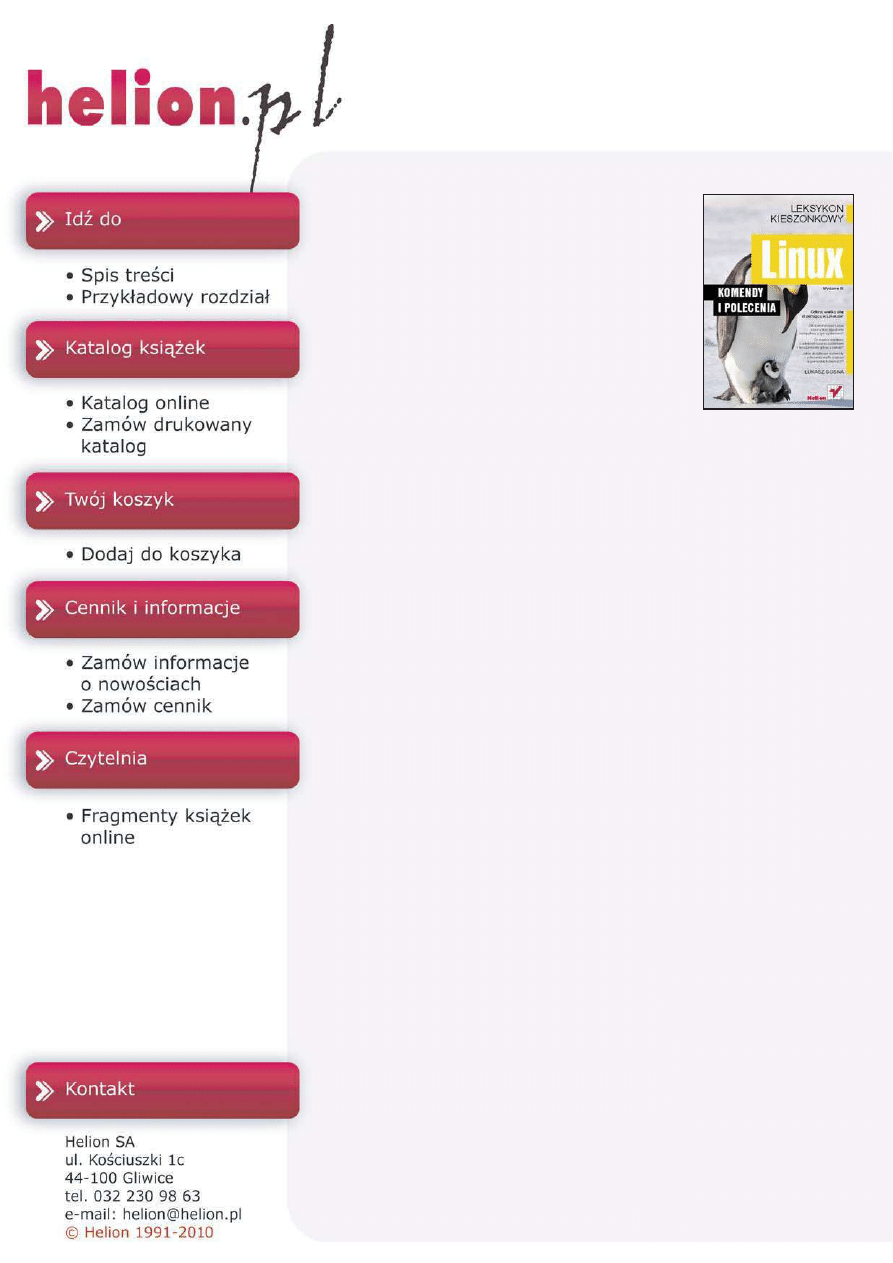
Linux. Komendy
i polecenia. Wydanie III
Autor: £ukasz Sosna
ISBN: 978-83-246-2602-1
Format: 115×170, stron: 144
Odkryj wielk¹ si³ê drzemi¹c¹ w Linuksie!
• Jak zainstalowaæ Linux i zarz¹dzaæ zasobami komputera z tym systemem?
• Co trzeba wiedzieæ o administrowaniu systemem i tworzeniu skryptów pow³oki?
• Jakie dodatkowe komendy i polecenia warto poznaæ w pierwszej kolejnoœci?
Linux, jeden z najbardziej znanych i wydajnych systemów operacyjnych, wœród wielu
u¿ytkowników komputerów powoli staje siê realn¹ alternatyw¹ dla Windows. Pomijaj¹c
ju¿ nawet jego niesamowit¹ elastycznoœæ, ma³e wymagania i œwietnie dzia³aj¹c¹
spo³ecznoœæ, otwart¹ na potrzeby nowych cz³onków, atutem Linuksa jest mo¿liwoœæ
sterowania nim z poziomu wiersza poleceñ, co wydatnie skraca czas operacji i pozwala
na pe³n¹ kontrolê pracy. Taka komunikacja z systemem jest najefektywniejszym
rozwi¹zaniem i wbrew pozorom wcale nie wymaga od u¿ytkownika znajomoœci ¿adnej
czarnej magii.
Dziœ do Twoich r¹k trafia trzecie ju¿, uzupe³nione o nowy rozdzia³ wydanie popularnej
ksi¹¿ki „Linux. Komendy i polecenia”, niezwykle przydatnej pocz¹tkuj¹cym adeptom
tego systemu. Znajdziesz w niej wszystko, co trzeba wiedzieæ podczas obs³ugi Linuksa
z poziomu linii poleceñ — od kwestii instalacji, przez zasady zarz¹dzania zawartoœci¹
komputera, a¿ po szczegó³owe zagadnienia z zakresu administrowania systemem.
Dowiesz siê tak¿e, co to s¹ skrypty pow³oki i nauczysz siê u¿ywaæ zaawansowanych
poleceñ oszczêdzaj¹cych Twój czas.
W ksi¹¿ce omówiono nastêpuj¹ce tematy:
• Dostêpne dystrybucje
• Instalacja systemu
• Œrodowisko pracy i logowanie siê do systemu
• Dyski i partycje
• Operacje na plikach i katalogach
• Prawa dostêpu, zmiana has³a i zmiana pow³oki
• Informacje o sprzêcie i u¿ytkownikach
• Poziom uruchomienia systemu
• Demony us³ug
• U¿ytkownicy i grupy
• Tworzenie skryptów pow³oki
• Dodatkowe informacje o plikach i katalogach
Linux – naucz siê praktycznej i efektywnej obs³ugi systemu!
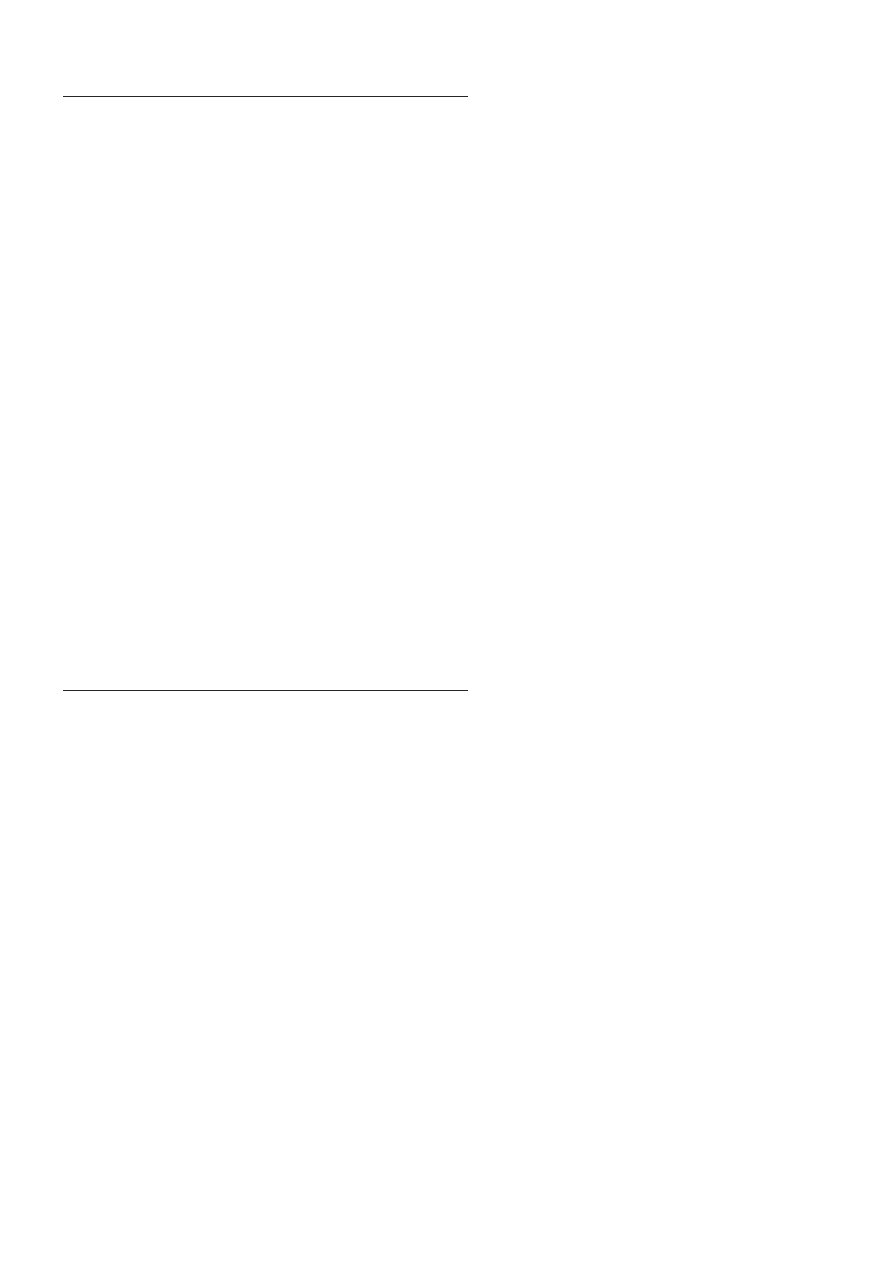
3
Spis tre&ci
Wprowadzenie do systemu Linux ...............................................7
Czym jest Linux?
8
Dost%pne dystrybucje — jak wybra+ odpowiedni$ dla siebie? 9
Instalacja systemu
9
1. Korzystanie z komputera pracuj/cego
pod kontrol/ systemu Linux ....................................................... 14
<rodowisko pracy
14
Logowanie si% do systemu
16
Bezpieczne wy"$czanie i restart komputera
17
U!ytkownicy systemu Linux
18
Co znajduje si% w poszczególnych katalogach systemu?
19
Dyski i partycje w systemie
21
Pomoc na stronach MAN
22
2. Zarz/dzanie zasobami komputera ............................................23
Pliki i katalogi w systemie
23
Wy#wietlanie zawarto#ci katalogu
24
Przechodzenie pomi%dzy katalogami
34
Tworzenie katalogów
35
Usuwanie katalogów
36
Tworzenie plików
38
Usuwanie plików
38
Wy#wietlenie zawarto#ci pliku
39
Zmiana dat modyfikacji plików i dost%pu do nich
40
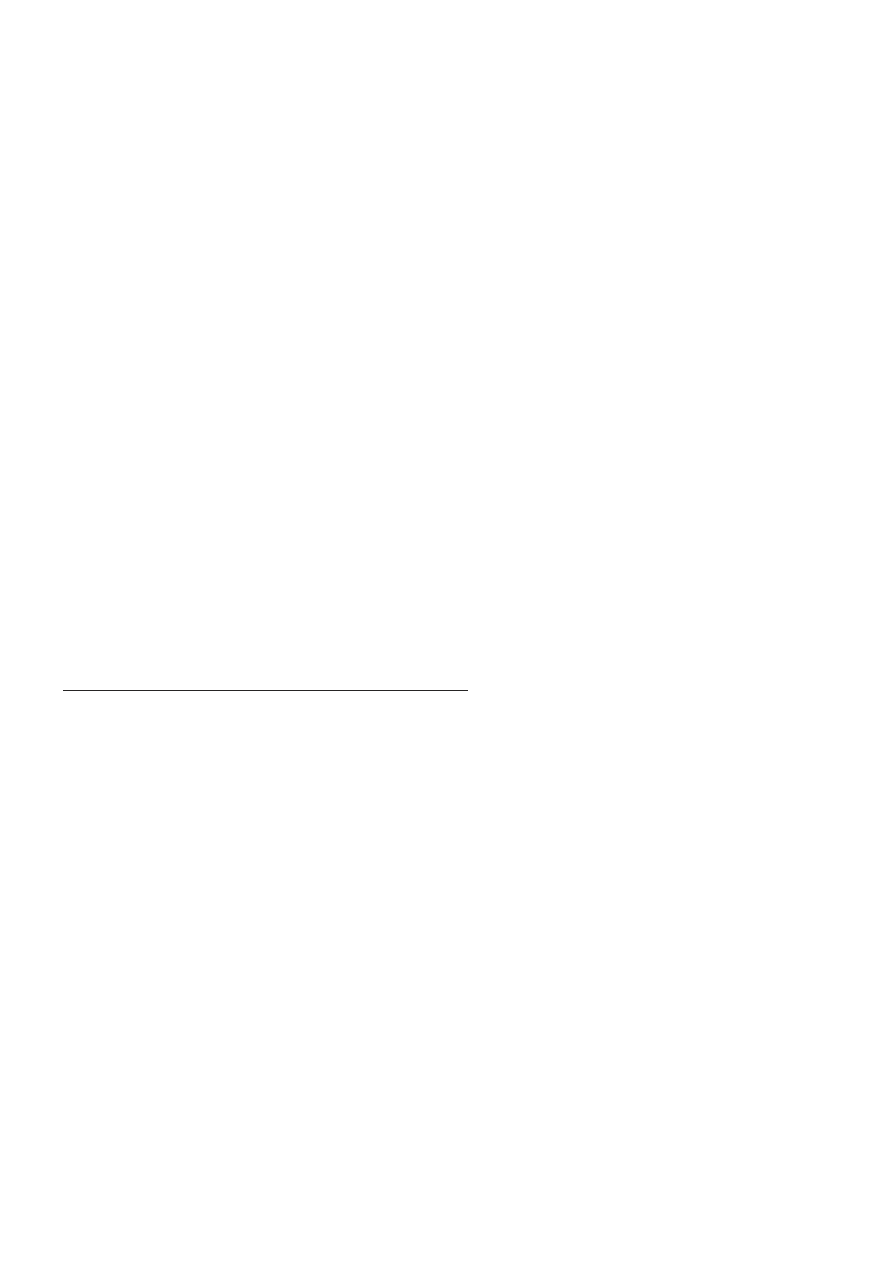
4
Spis tre&ci
Kopiowanie plików i katalogów
43
Przenoszenie plików i katalogów oraz zmiana ich nazwy
46
Nadawanie praw dost%pu do plików i katalogów
48
Zmiana has"a
52
Zmiana pow"oki
53
Uzyskiwanie informacji o typie pliku
54
Zmiana w"a#ciciela i grupy pliku
55
Wyszukiwanie plików i katalogów
56
Wypisywanie ilo#ci bajtów, s"ów i linii
62
Porównywanie plików lub zakresów bajtów
63
Uzyskiwanie informacji o ilo#ci wolnego miejsca
na partycjach
64
Ustalanie, ile miejsca zajmuje plik lub katalog
65
Polecenia more i less
67
Montowanie i odmontowywanie systemów plików
68
Aktualna #cie!ka, pod któr$ pracujemy
70
Prze"$czanie si% na konto innego u!ytkownika
70
Uzyskiwanie informacji o sprz%cie
71
Przegl$danie kalendarza
75
Aktualizacja daty i czasu
77
Kontrolowanie wysy"ania wiadomo#ci
82
Wysy"anie wiadomo#ci do innego u!ytkownika
82
Wysy"anie wiadomo#ci z pliku tekstowego
83
Wysy"anie komunikatów do wszystkich sieci
z pliku tekstowego
83
Pokazywanie ostatnio zalogowanych u!ytkowników
83
Sprawdzanie, kto jest aktualnie zalogowany
na naszym komputerze
86
Informacja o tym, kto jest zalogowany do systemu
86
Sprawdzanie swojej nazwy u!ytkownika
86
Pokazywanie lub ustawianie nazwy hosta systemowego
87
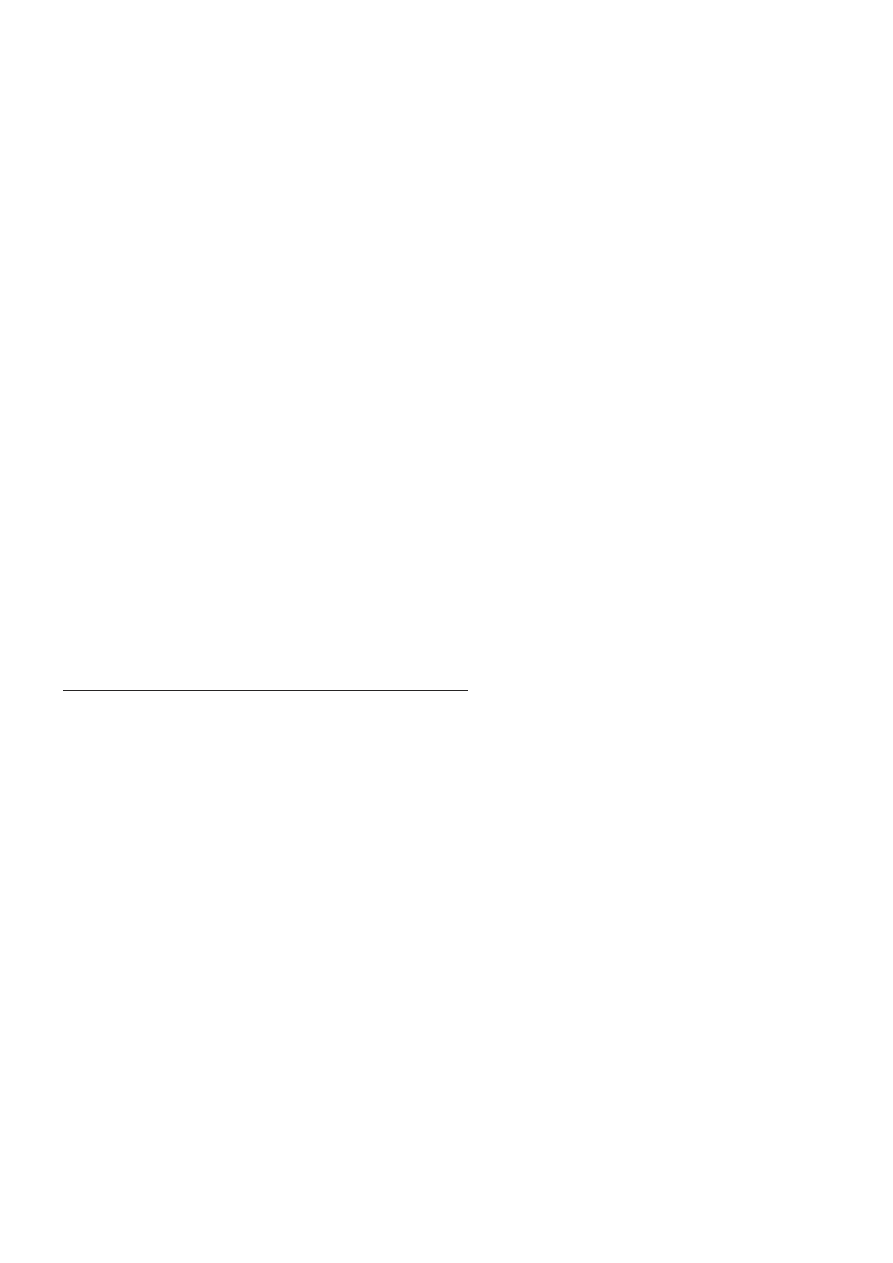
Spis tre&ci
5
Wy#wietlanie i ustalanie parametrów interfejsu sieciowego
89
Wyszukiwanie nazwy lub adresu IP zdalnego komputera
90
Sprawdzanie, czy dana domena jest ju! zarejestrowana
91
Sprawdzenie dost%pno#ci hosta
91
Czas, jaki up"yn$" od uruchomienia systemu
92
3. Administrowanie systemem ......................................................93
Poziom uruchomienia systemu
93
Demony us"ug
94
U!ytkownicy
96
Grupy
99
Szukanie "a'cuchów w bazie whatis
99
4. Tworzenie skryptów pow:oki .................................................. 100
Zmienne
102
Wypisywanie tekstu na ekranie u!ytkownika
103
Warto#ci logiczne
106
Polecenie test
107
Instrukcja if
112
Instrukcja case
114
P%tla while
115
P%tla until
115
P%tla for
115
Break
116
Continue
117
Argumenty pobierane z wiersza pow"oki
117
5. Polecenia dodatkowe ................................................................118
SSH
118
Historia polece' u!ytych w pow"oce
123
Wypisywanie pierwszych wierszy pliku
124
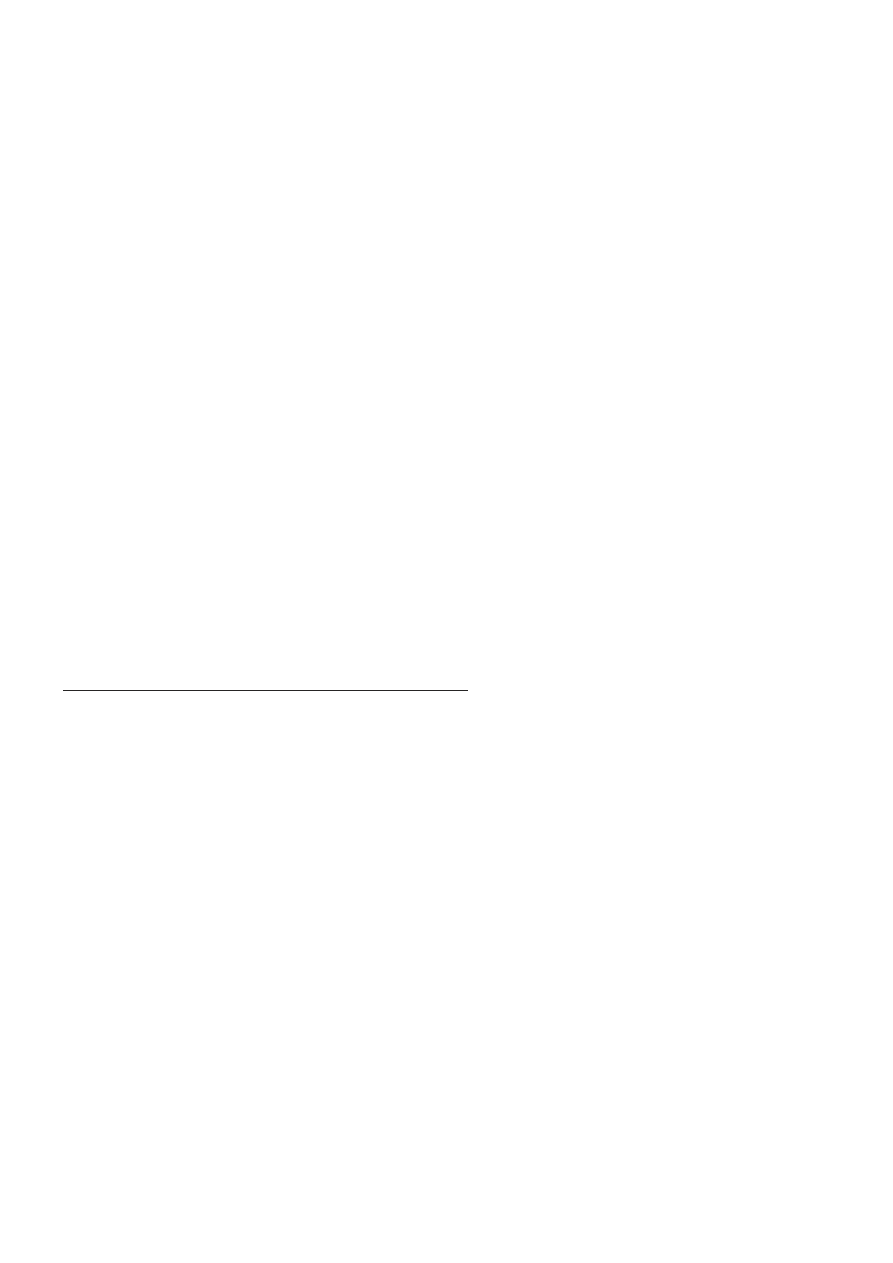
6
Spis tre&ci
Wypisywanie ostatnich linii pliku
125
Uzyskiwanie informacji o trybie tworzenia
nowych plików i katalogów
126
Wy#wietlanie atrybutów plików i katalogów
127
Dodatkowe prawa dost%pu do plików
128
Sprawdzanie dodatkowych uprawnie' do plików
129
Wyszukiwanie danych w plikach
129
Skorowidz ................................................................................. 139
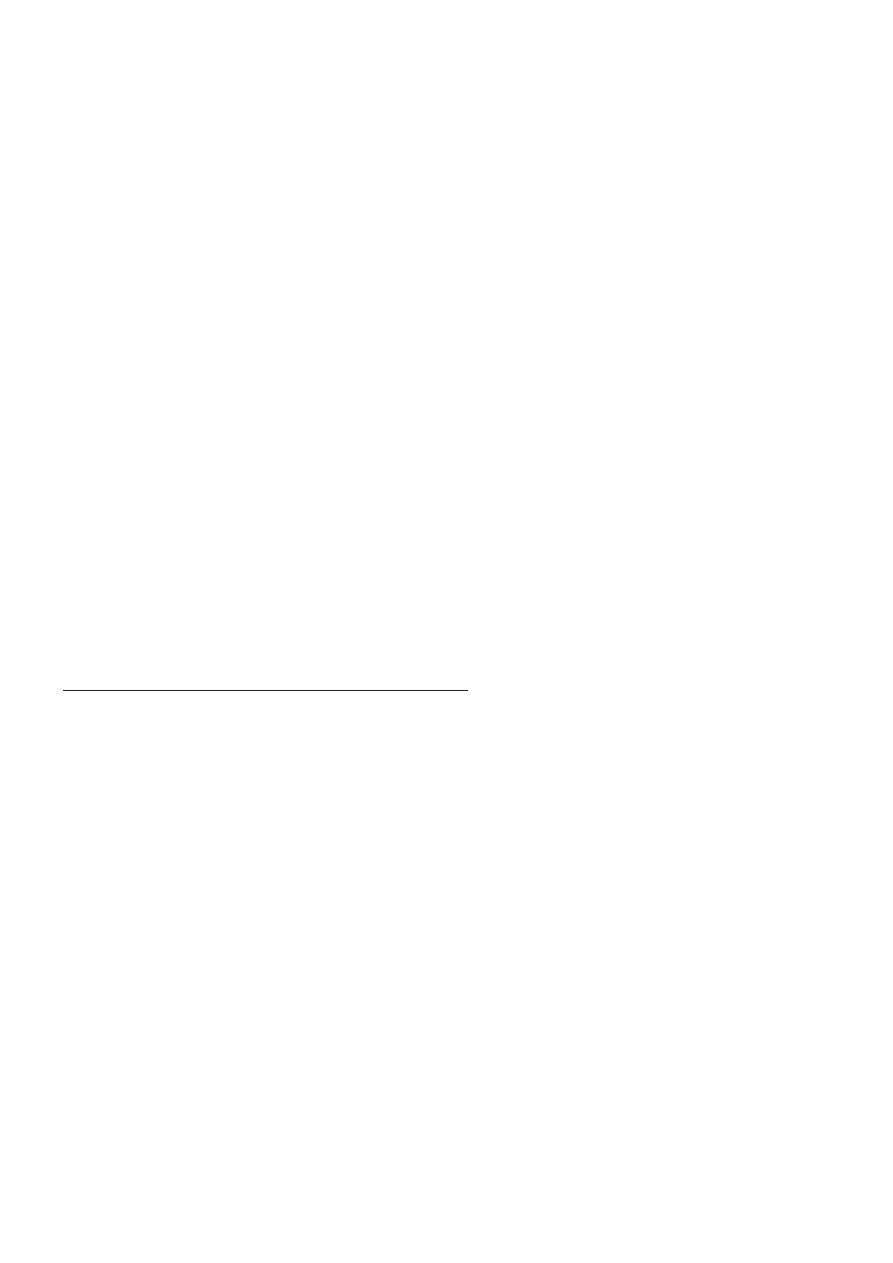
100
Linux. Komendy i polecenia. Leksykon kieszonkowy
Rozdzia: 4. Tworzenie skryptów pow:oki
Pisanie skryptów pow"oki to programowanie odpowiednich in-
strukcji — programów, które usprawniaj$ wykonywanie wielu
czynno#ci. Skrypty pow"oki obs"uguj$ zmienne, instrukcje wa-
runkowe, p%tle i wiele innych przydatnych elementów.
Skrypty pow"oki to po prostu zgrupowane polecenia zapisane
w jednym pliku. Podobnie jak przy wpisywaniu polece' w okien-
ku terminala, powiniene# pami%ta+ o tym, jak b%d$ one wpisywane
do pliku. Pami%taj o tym, !e ka!da nowa linia to nowe polecenie,
wi%c nie mo!na zapisywa+ polecenia w dwóch liniach.
Na przyk"ad, aby wy#wietli+ list% zawarto#ci swojego katalogu
g"ównego, ca"e polecenie trzeba zapisa+ w jednej linii, poniewa!
zapisanie go w dwóch lub wi%cej spowoduje b"$d.
#!/bin/bash
vdir
/home/lukasz
[lukasz@localhost ~]$ ./skrypt
razem 44
drwx------ 5 lukasz lukasz 4096 gru 29 19:50 Desktop
drwxrwxr-x 2 lukasz lukasz 4096 lis 24 2005 Dokumenty
drwxrwxr-x 2 lukasz lukasz 4096 lis 24 2005 Muzyka
drwxrwxr-x 2 lukasz lukasz 4096 lis 24 2005 Obrazy
-rw-r--r-- 1 lukasz lukasz 0 maj 24 13:04 pik.txt
-rw-r--r-- 1 lukasz lukasz 7 maj 24 17:30 plik2.txt
-rw-r--r-- 1 lukasz lukasz 7 maj 24 17:30 plik.txt
drwxrwxr-x 2 lukasz lukasz 4096 lis 24 2005 Pobieranie
-rwxrwxrwx 1 lukasz lukasz 32 cze 10 13:41 skrypt
-rwxrwxrwx 1 lukasz lukasz 31 cze 10 13:41 skrypt~
drwx------ 6 lukasz lukasz 4096 maj 24 13:07 tmp
drwxrwxr-x 2 lukasz lukasz 4096 lis 24 2005 Wideo
./skrypt: line 3: /home/lukasz: is a directory
Poprawnie zapisany skrypt b%dzie wygl$da" nast%puj$co:
#!/bin/bash
vdir /home/lukasz
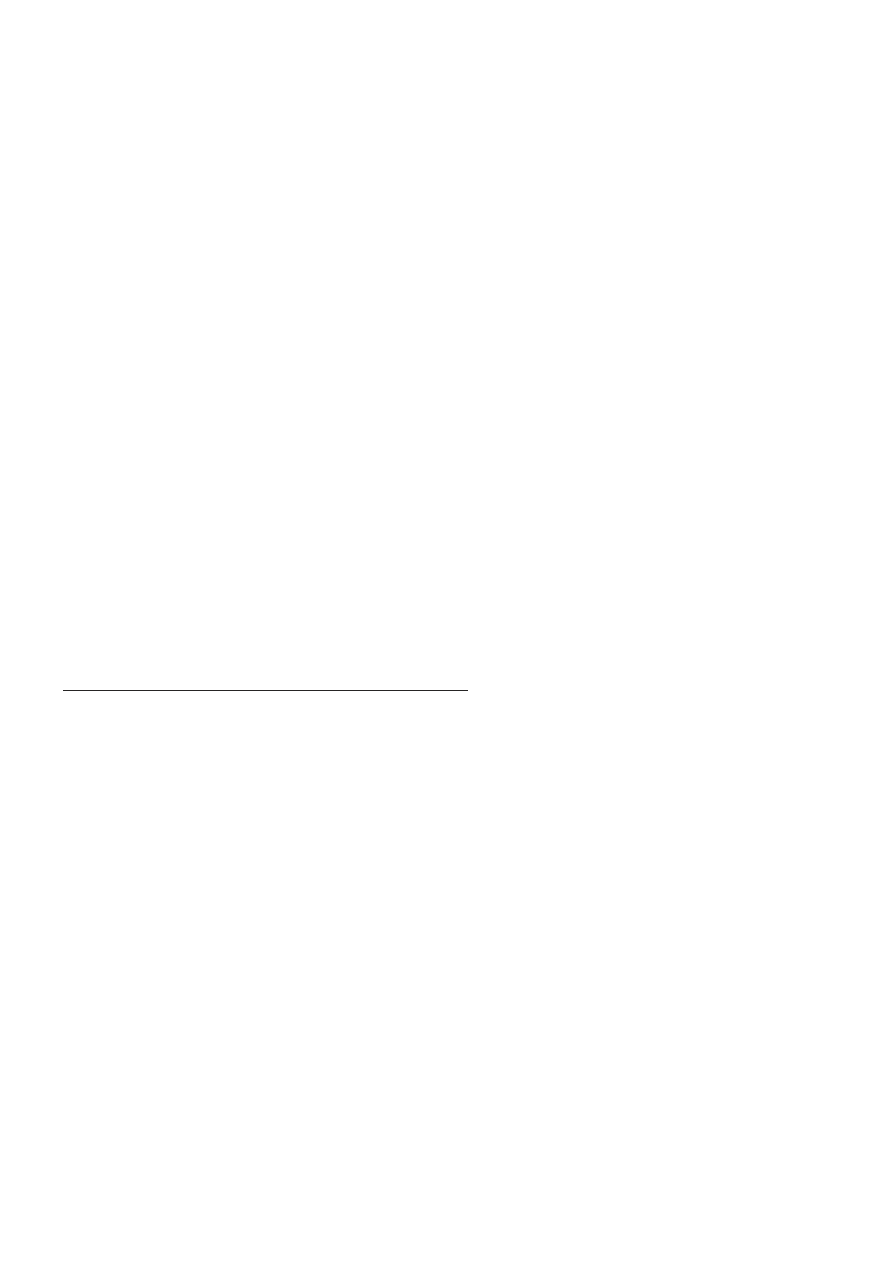
Rozdzia: 4. Tworzenie skryptów pow:oki
101
Wykonanie skryptu da po!$dany efekt — list% zawarto#ci ka-
talogu g"ównego.
[lukasz@localhost ~]$ ./skrypt
razem 44
drwx------ 5 lukasz lukasz 4096 gru 29 19:50 Desktop
drwxrwxr-x 2 lukasz lukasz 4096 lis 24 2005 Dokumenty
drwxrwxr-x 2 lukasz lukasz 4096 lis 24 2005 Muzyka
drwxrwxr-x 2 lukasz lukasz 4096 lis 24 2005 Obrazy
-rw-r--r-- 1 lukasz lukasz 0 maj 24 13:04 pik.txt
-rw-r--r-- 1 lukasz lukasz 7 maj 24 17:30 plik2.txt
-rw-r--r-- 1 lukasz lukasz 7 maj 24 17:30 plik.txt
drwxrwxr-x 2 lukasz lukasz 4096 lis 24 2005 Pobieranie
-rwxrwxrwx 1 lukasz lukasz 31 cze 10 13:41 skrypt
-rwxrwxrwx 1 lukasz lukasz 29 cze 10 13:40 skrypt~
drwx------ 6 lukasz lukasz 4096 maj 24 13:07 tmp
drwxrwxr-x 2 lukasz lukasz 4096 lis 24 2005 Wideo
Skrypty pow"oki musz$ zosta+ poprzedzone odpowiedni$ instruk-
cj$ odwo"uj$c$ si% do interpretera pow"oki, której u!ywamy.
#!/bin/bash
Dodatkowo plik taki musi mie+ prawa do wykonywania, które
nale!y nada+ mu poleceniem
chmod
(opisywanym we wcze#niejszej
cz%#ci ksi$!ki).
[lukasz@localhost ~]$ chmod 777 skrypt
W celu uruchomienia skryptu nale!y odpowiednio go wywo"a+.
Zapiszmy skrypt w pliku
skrypt
. Wówczas mamy go w katalogu
g"ównym u!ytkownika i aby go wywo"a+, nie wystarczy wpisa+
jego nazwy, gdy! pow"oka b%dzie wyszukiwa"a polecenia o takiej
nazwie w #cie!kach wyszukiwania. Przed skryptem nale!y wpisa+
pe"n$ #cie!k% dost%pu do niego, zaczynaj$c od znaku
/
, a gdy
jeste#my w katalogu, w którym jest umieszczony skrypt, wystar-
czy wpisa+
./
(aktualny katalog, w którym znajduje si% skrypt).
W takim wypadku b%dziemy mieli pewno#+, !e skrypt si% uruchomi.
[lukasz@localhost ~]$ ./skrypt
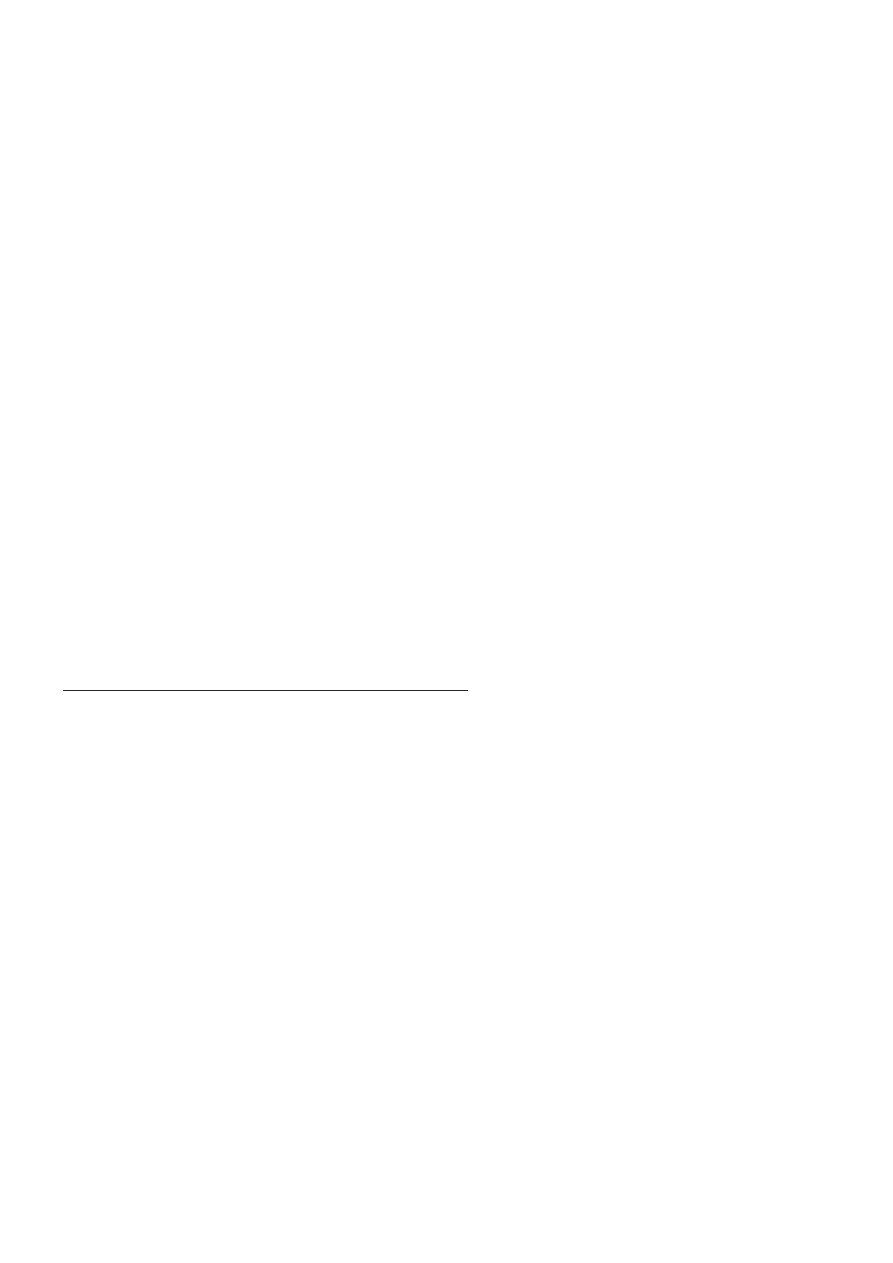
102
Linux. Komendy i polecenia. Leksykon kieszonkowy
Drugim sposobem uruchamiania skryptu jest u!ycie pow"oki i prze-
kazanie do niej skryptu w formie argumentu.
[lukasz@localhost ~]$ bash skrypt
razem 44
drwx------ 5 lukasz lukasz 4096 gru 29 19:50 Desktop
drwxrwxr-x 2 lukasz lukasz 4096 lis 24 2005 Dokumenty
drwxrwxr-x 2 lukasz lukasz 4096 lis 24 2005 Muzyka
drwxrwxr-x 2 lukasz lukasz 4096 lis 24 2005 Obrazy
-rw-r--r-- 1 lukasz lukasz 0 maj 24 13:04 pik.txt
-rw-r--r-- 1 lukasz lukasz 7 maj 24 17:30 plik2.txt
-rw-r--r-- 1 lukasz lukasz 7 maj 24 17:30 plik.txt
drwxrwxr-x 2 lukasz lukasz 4096 lis 24 2005 Pobieranie
-rwxrwxrwx 1 lukasz lukasz 31 cze 10 13:42 skrypt
-rwxrwxrwx 1 lukasz lukasz 32 cze 10 13:41 skrypt~
drwx------ 6 lukasz lukasz 4096 maj 24 13:07 tmp
drwxrwxr-x 2 lukasz lukasz 4096 lis 24 2005 Wideo
Trzecim sposobem uruchomienia skryptu w aktualnej pow"oce jest
u!ycie znaku specjalnego. Dokonujemy tego za pomoc$ znaku
.
.
[lukasz@localhost ~]$ . skrypt
razem 44
drwx------ 5 lukasz lukasz 4096 gru 29 19:50 Desktop
drwxrwxr-x 2 lukasz lukasz 4096 lis 24 2005 Dokumenty
drwxrwxr-x 2 lukasz lukasz 4096 lis 24 2005 Muzyka
drwxrwxr-x 2 lukasz lukasz 4096 lis 24 2005 Obrazy
-rw-r--r-- 1 lukasz lukasz 0 maj 24 13:04 pik.txt
-rw-r--r-- 1 lukasz lukasz 7 maj 24 17:30 plik2.txt
-rw-r--r-- 1 lukasz lukasz 7 maj 24 17:30 plik.txt
drwxrwxr-x 2 lukasz lukasz 4096 lis 24 2005 Pobieranie
-rwxrwxrwx 1 lukasz lukasz 31 cze 10 13:42 skrypt
-rwxrwxrwx 1 lukasz lukasz 32 cze 10 13:41 skrypt~
drwx------ 6 lukasz lukasz 4096 maj 24 13:07 tmp
drwxrwxr-x 2 lukasz lukasz 4096 lis 24 2005 Wideo
Zmienne
Zmienne to elementy, które mog$ przechowywa+ warto#ci. W po-
w"oce istniej$ zmienne mog$ce przechowywa+ warto#ci logiczne,
tekst i liczby. Nie trzeba deklarowa+ typu zmiennej na samym
pocz$tku skryptu — wystarczy poda+ dla niej warto#+ podczas
wpisywania skryptu.
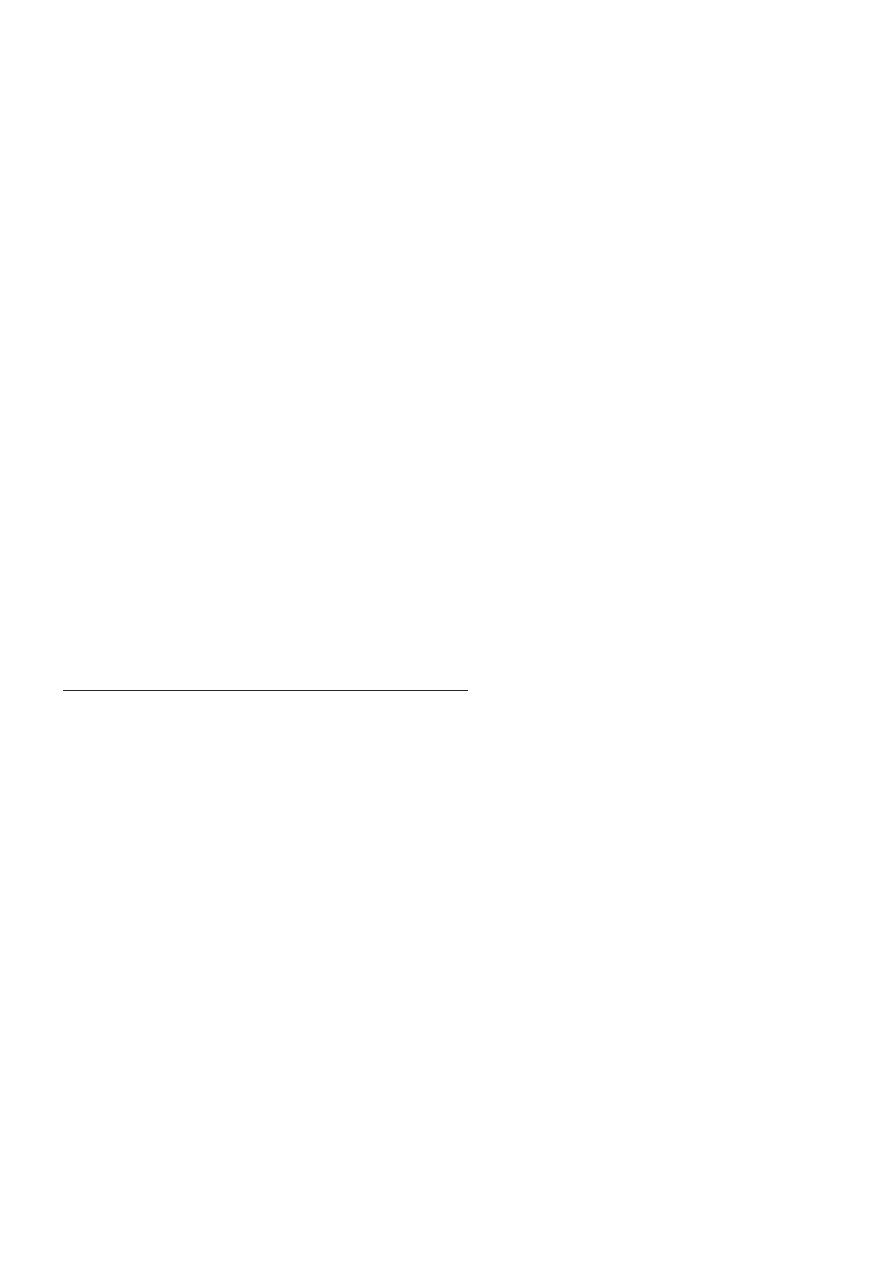
Rozdzia: 4. Tworzenie skryptów pow:oki
103
Zmienn$ definiuje przypisywana do niej warto#+. Warto#+ do
zmiennej najlepiej wpisywa+ w cudzys"owach (przy pó&niejszych
manipulacjach jej warto#ci$ lub próbach u!ycia w innym miejscu
skryptu cudzys"ów zabezpiecza nas przed wyst$pieniem b"%du).
Zadeklarujmy zmienn$ nazywaj$c$ si%
zmienna
i zawieraj$c$
s"owo
tekst
.
#!/bin/bash
zmienna="tekst"
Jak wida+, zmienna jest zwyk"ym tekstem. Przy jej deklarowaniu
nie trzeba dodawa+ !adnych znaków specjalnych przed czy za ni$.
#!/bin/bash
zmienna="tekst"
echo zmienna
Przy wy#wietlaniu warto#ci zapisanej w zmiennej nale!y poprze-
dzi+ j$ znakiem dolara „
$
”, aby wy#wietlanie zadzia"a"o, to zna-
czy aby wy#wietli"a si% jej warto#+, a nie nazwa zmiennej.
#!/bin/bash
zmienna="tekst"
echo $zmienna
Gdyby#my nie dodali znaku dolara przed nazw$ zmiennej w in-
strukcji
echo
, po wywo"aniu tego skryptu zostanie wy#wietlona
na ekranie warto#+
tekst
zamiast warto#ci
zmienna
.
[lukasz@localhost ~]$ ./skrypt
zmienna
Skrypt bez dodania znaku dolara przed nazwh zmiennej
[lukasz@localhost ~]$ ./skrypt
tekst
Skrypt ze znakiem dolara przed nazwh zmiennej
Wypisywanie tekstu na ekranie uFytkownika
Do wypisywania tekstu u!ywamy kilku polece', spo#ród których
najpopularniejszym jest
echo
.
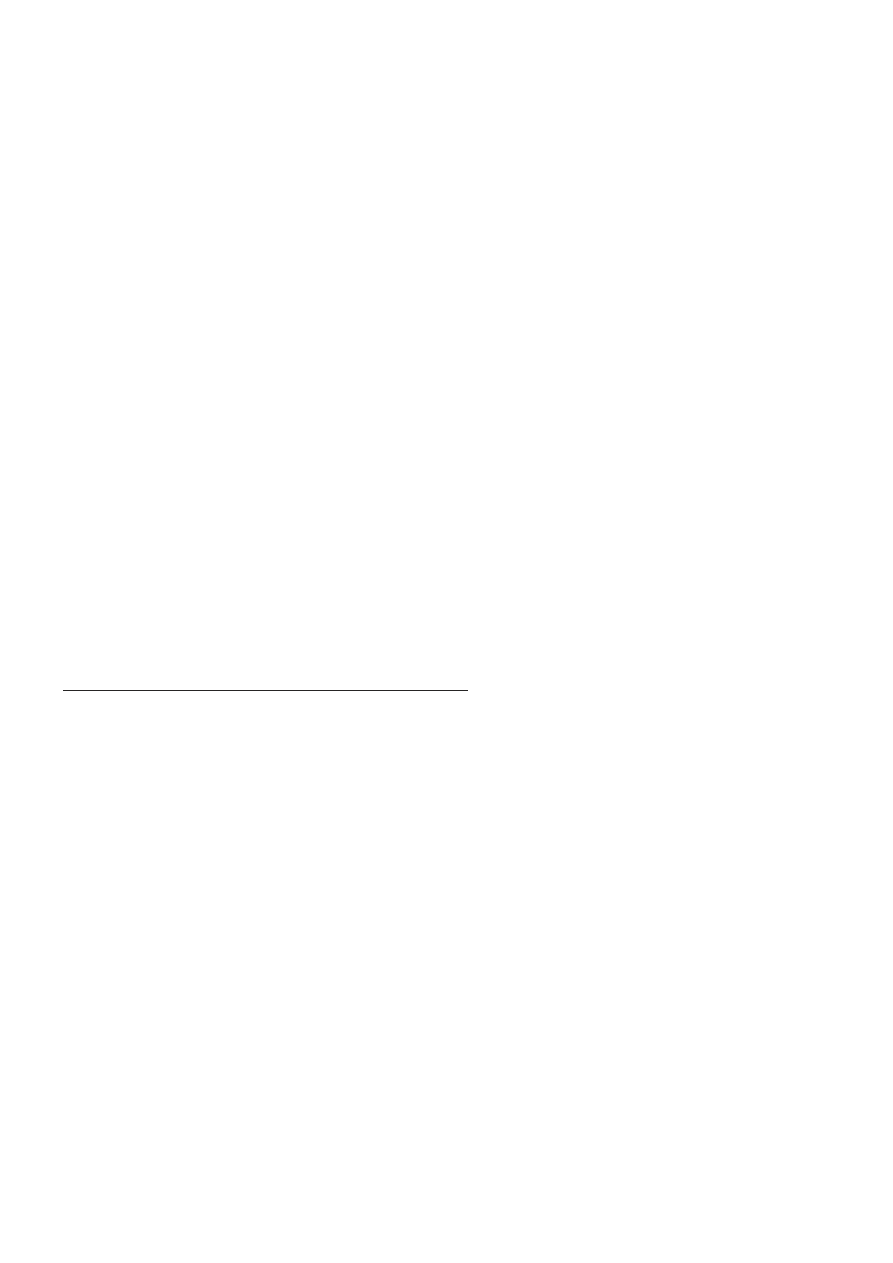
104
Linux. Komendy i polecenia. Leksykon kieszonkowy
W celu wypisania tekstu na ekranie u!ytkownika po poleceniu
echo
deklarujemy tekst, który zostanie wy#wietlony po wywo"aniu
skryptu.
#!/bin/bash
echo To jest tekst
Po wywo"aniu tego skryptu otrzymamy rezultat:
[lukasz@localhost ~]$ ./skrypt
To jest tekst
-n
Parametr ten nie wypisze na ko'cu linii znaku nowej linii,
dzi%ki czemu wszystkie informacje zostan$ wypisane w jed-
nym wierszu.
#!/bin/bash
echo -n To jest tekst
echo To jest tekst
[lukasz@localhost ~]$ ./skrypt
To jest tekstTo jest tekst
-e
Parametr ten rozpoznaje i interpretuje wszystkie znaki spe-
cjalne wpisywane przez nas do skryptu. Znaki specjalne
deklaruje si% przez poprzedzenie ich znakiem backslasha.
#!/bin/bash
echo -e To jest tekst\a
[lukasz@localhost ~]$ ./skrypt
To jest tekst
-E
Parametr ten powoduje nieinterpretowanie znaków specjal-
nych we wpisywanym tek#cie i pomija ich wykonanie.
#!/bin/bash
echo -E To jest tekst\a
[lukasz@localhost ~]$ ./skrypt
To jest teksta
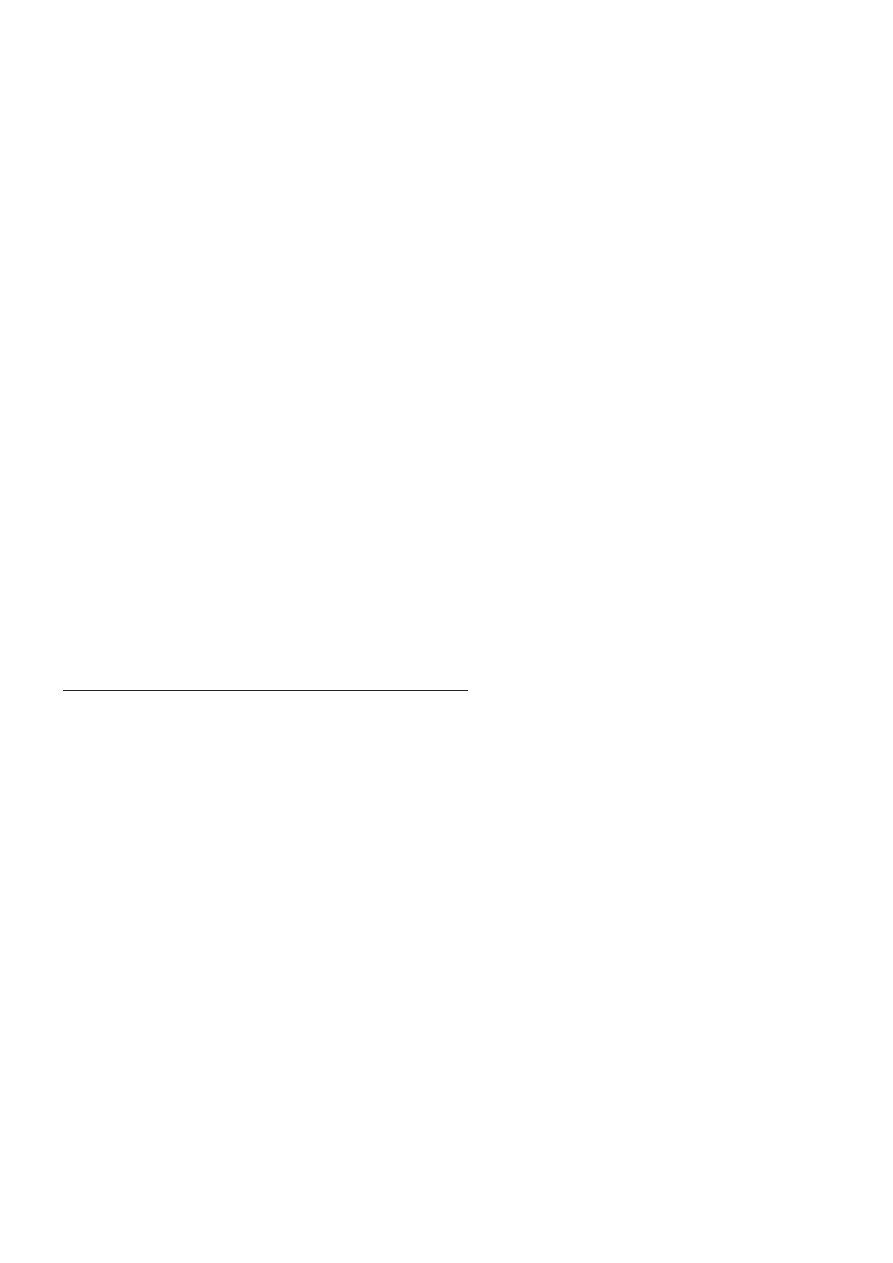
Rozdzia: 4. Tworzenie skryptów pow:oki
105
\a
Parametr powoduje pojawienie si% alarmu w postaci sygna"u
d&wi%kowego.
#!/bin/bash
echo -e To jest tekst\a
\b
Ten parametr po wypisaniu tekstu przesuwa kursor o jeden
znak bli!ej pocz$tku tekstu.
#!/bin/bash
echo -e To jest tekst\b
\c
Parametr powoduje niewypisanie znaku nowego wiersza
na ko'cu linii.
#!/bin/bash
echo -e To jest tekst\c
\f
Ten parametr powoduje wysuni%cie strony i zmian% miejsca
kursora w tek#cie.
#!/bin/bash
echo -e To jest tekst\f
\n
Parametr powoduje pojawienie si% nowego wiersza po za-
ko'czeniu wypisywania tekstu.
#!/bin/bash
echo -e To jest tekst\n
\r
Parametr powoduje powrót karetki do pocz$tku linii.
#!/bin/bash
echo -e To jest tekst\r
\t
Parametr powoduje pojawienie si% znaku tabulacji w po-
ziomie.
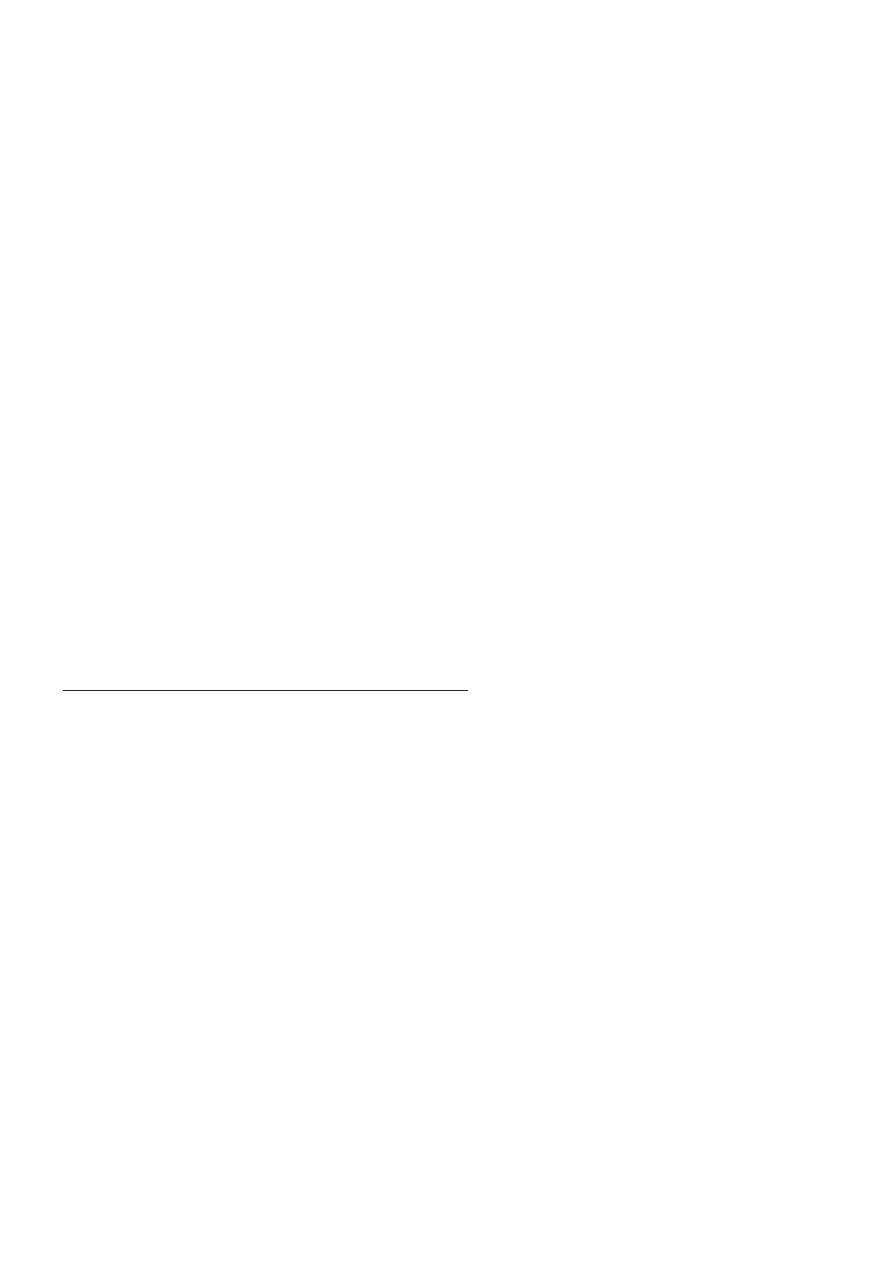
106
Linux. Komendy i polecenia. Leksykon kieszonkowy
#!/bin/bash
echo -e To jest tekst\t
\v
Paremetr powoduje pojawienie si% tabulacji w pionie.
#!/bin/bash
echo -e To jest tekst\v
\\
Parametr ten s"u!y do wypisania znaku backslasha.
#!/bin/bash
echo -e To jest tekst\\
\'
Parametr ten pozwala na wypisanie pojedynczego cudzy-
s"owu.
#!/bin/bash
echo -e To jest tekst\'
\”
Parametr pozwala na wypisanie podwójnego cudzys"owu.
#!/bin/bash
echo -e To jest tekst\”
\nnn
Parametr ten pozwala na wypisanie znaku z tabeli kodów
ASCII o ósemkowej notacji.
#!/bin/bash
echo -e To jest tekst\nnn
Warto&ci logiczne
W pow"oce — tak jak w ka!dym innym j%zyku programowania
— wyst%puj$ warto#ci logiczne, czyli warto#ci
TRUE
lub
FALSE
.
W systemie warto#+
0
zawsze oznacza prawd%, czyli
TRUE
, a jaka-
kolwiek inna warto#+ oznacza fa"sz, czyli warto#+
FALSE
.
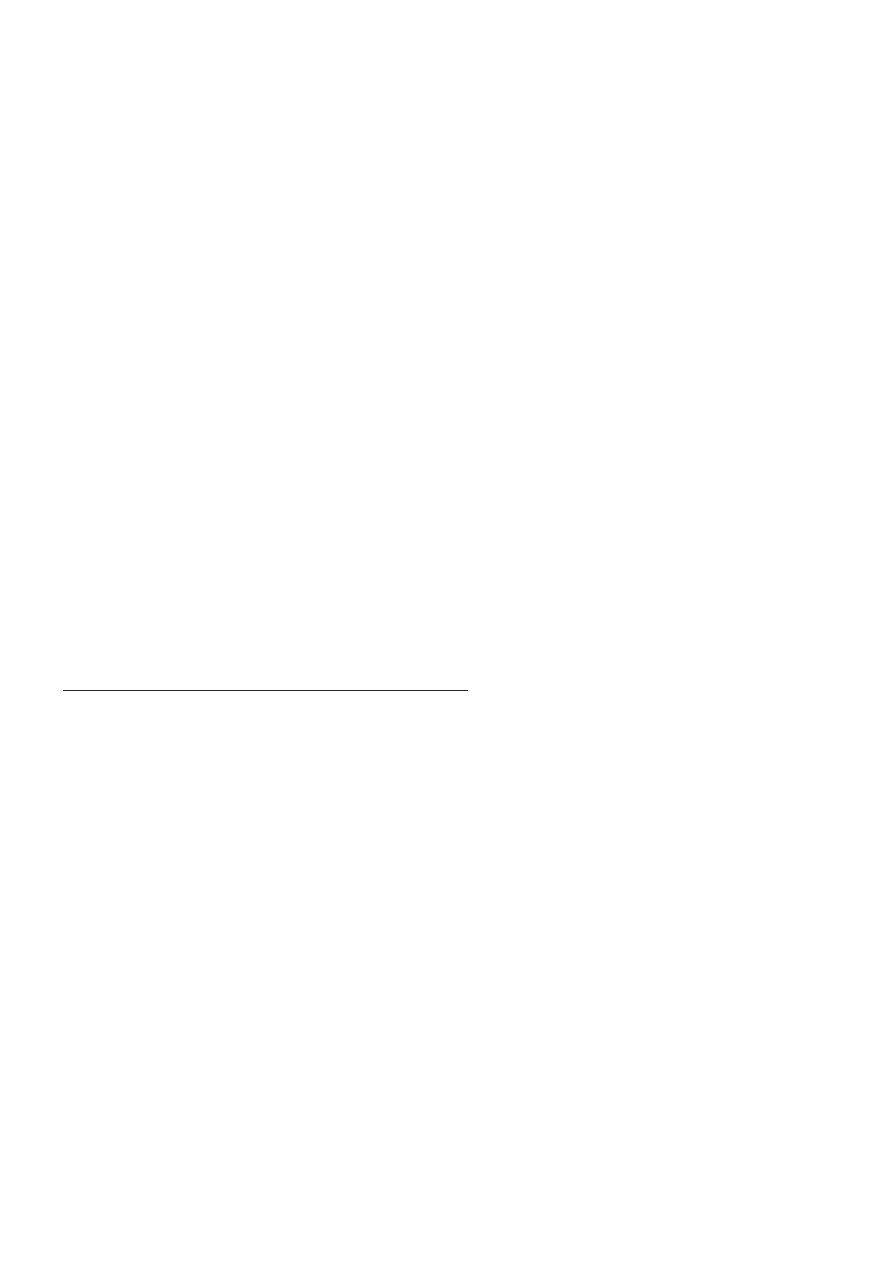
Rozdzia: 4. Tworzenie skryptów pow:oki
107
Wszystkie programy dzia"aj$ce w pow"oce zwracaj$ informacj%
o tym, czy uda"o im si% poprawnie zako'czy+ dzia"anie. Warto#+ ta
jest umieszczana w specjalnej zmiennej
$?
.
#!/bin/bash
vdir /home/lukasz
echo $?
Program ten powinien na ko'cu wy#wietli+ liczb% okre#laj$c$,
czy uda"o mu si% wy#wietli+ katalog, czy te! nie.
[lukasz@localhost ~]$ ./skrypt
razem 44
drwx------ 5 lukasz lukasz 4096 gru 29 19:50 Desktop
drwxrwxr-x 2 lukasz lukasz 4096 lis 24 2005 Dokumenty
drwxrwxr-x 2 lukasz lukasz 4096 lis 24 2005 Muzyka
drwxrwxr-x 2 lukasz lukasz 4096 lis 24 2005 Obrazy
-rw-r--r-- 1 lukasz lukasz 0 maj 24 13:04 pik.txt
-rw-r--r-- 1 lukasz lukasz 7 maj 24 17:30 plik2.txt
-rw-r--r-- 1 lukasz lukasz 7 maj 24 17:30 plik.txt
drwxrwxr-x 2 lukasz lukasz 4096 lis 24 2005 Pobieranie
-rwxrwxrwx 1 lukasz lukasz 39 cze 11 18:30 skrypt
-rwxrwxrwx 1 lukasz lukasz 34 cze 11 18:20 skrypt~
drwx------ 6 lukasz lukasz 4096 maj 24 13:07 tmp
drwxrwxr-x 2 lukasz lukasz 4096 lis 24 2005 Wideo
0
Jak wida+ powy!ej, katalog zosta" wy#wietlony i dlatego program
zwróci" warto#+
TRUE
, czyli liczb%
0
na ko'cu kodu. W przypadku
niepowodzenia zwróci"by warto#+
1
, tak jak poni!ej.
[lukasz@localhost ~]$ ./skrypt
vdir: /home/lukasz2: Nie ma takiego pliku ani katalogu
1
Polecenie test
Polecenie
test
s"u!y do porównywania liczb lub ci$gów zna-
ków i wypisywania do zmiennej warto#ci porównania.
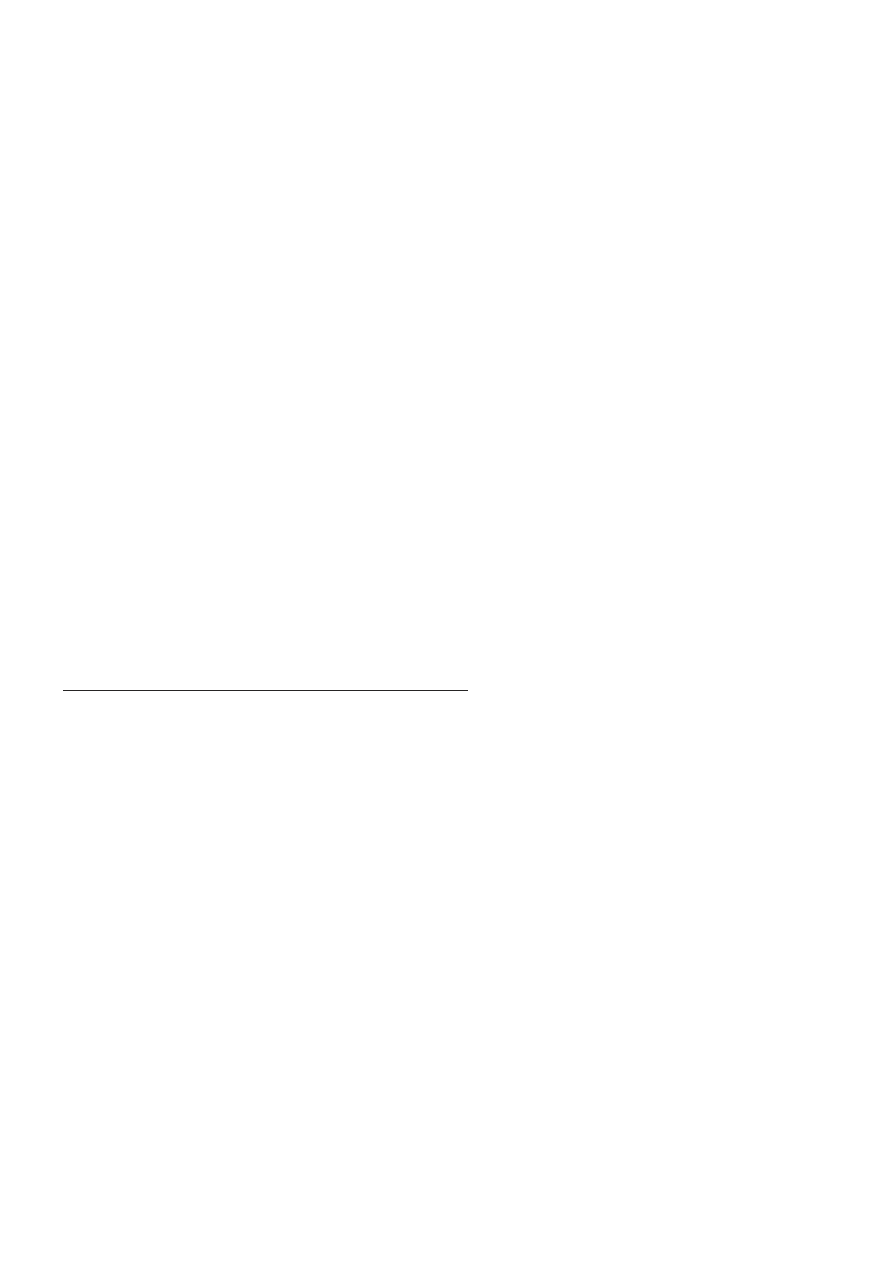
108
Linux. Komendy i polecenia. Leksykon kieszonkowy
-d
Parametr sprawdza, czy plik o podanej nazwie jest katalogiem.
#!/bin/bash
test -d plik.txt
echo $?
[lukasz@localhost ~]$ ./skrypt
1
-f
Parametr sprawdza, czy plik jest zwyk"ym plikiem, czy te!
z prawami do wykonywania.
#!/bin/bash
test -f plik.txt
echo $?
[lukasz@localhost ~]$ ./skrypt
0
-L
Parametr sprawdza, czy plik jest dowi$zaniem symbolicz-
nym.
#!/bin/bash
test -L plik.txt
echo $?
[lukasz@localhost ~]$ ./skrypt
1
-r
Parametr sprawdza, czy dany plik istnieje i czy mo!na go
odczyta+.
#!/bin/bash
test -r plik.txt
echo $?
[lukasz@localhost ~]$ ./skrypt
0
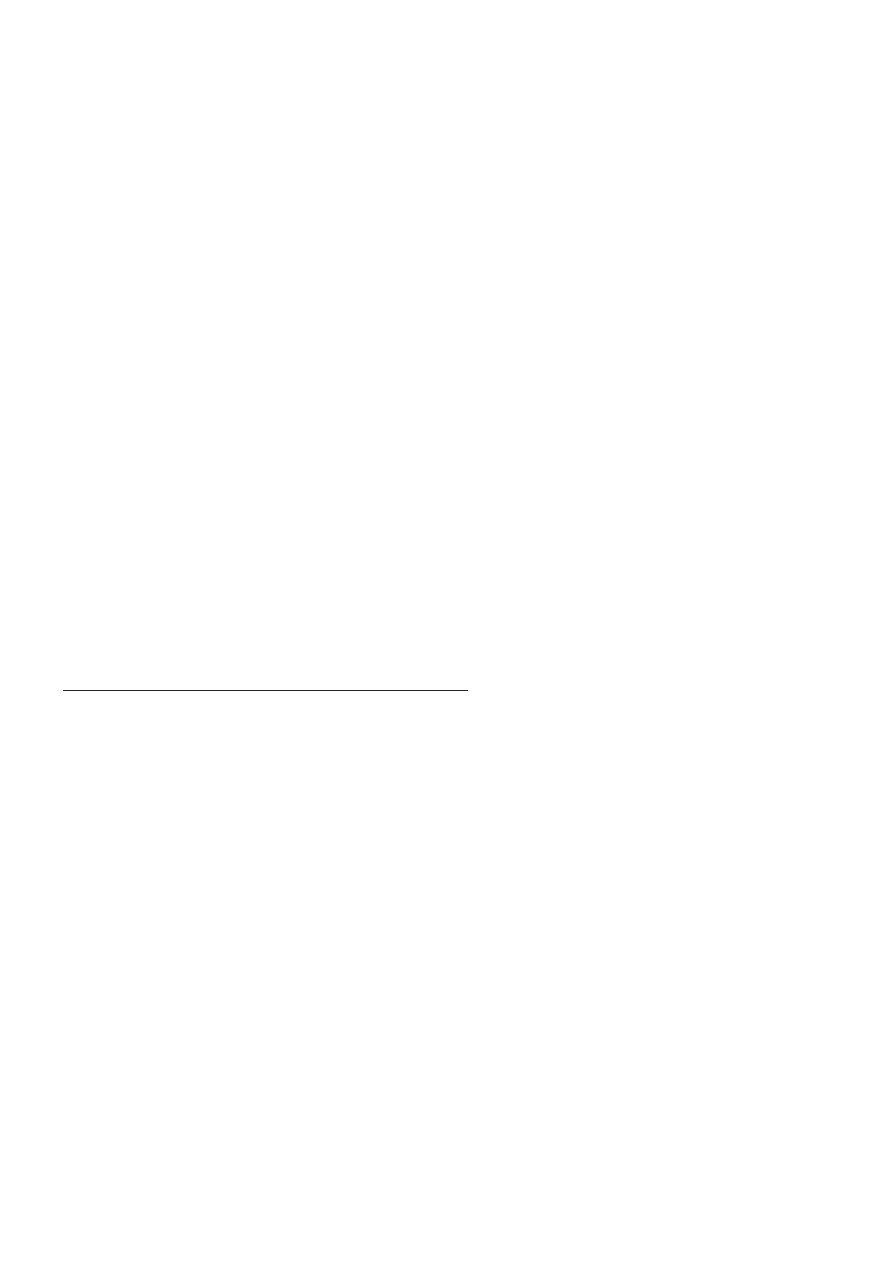
Rozdzia: 4. Tworzenie skryptów pow:oki
109
-w
Parametr sprawdza, czy dany plik istnieje i czy mo!na go
zapisa+.
#!/bin/bash
test -w plik.txt
echo $?
[lukasz@localhost ~]$ ./skrypt
0
-x
Parametr sprawdza, czy plik o danej nazwie istnieje i czy
mo!na go uruchomi+.
#!/bin/bash
test -x plik.txt
echo $?
[lukasz@localhost ~]$ ./skrypt
1
-s
Parametr sprawdza, czy dany plik zosta" zapisany na dysku
i czy jego warto#+ (d"ugo#+) nie jest zerowa.
#!/bin/bash
test -s plik.txt
echo $?
[lukasz@localhost ~]$ ./skrypt
0
-nt
Parametr sprawdza, czy plik1 jest nowszy od plik2.
#!/bin/bash
test plik.txt -nt plik2.txt
echo $?
[lukasz@localhost ~]$ ./skrypt
1
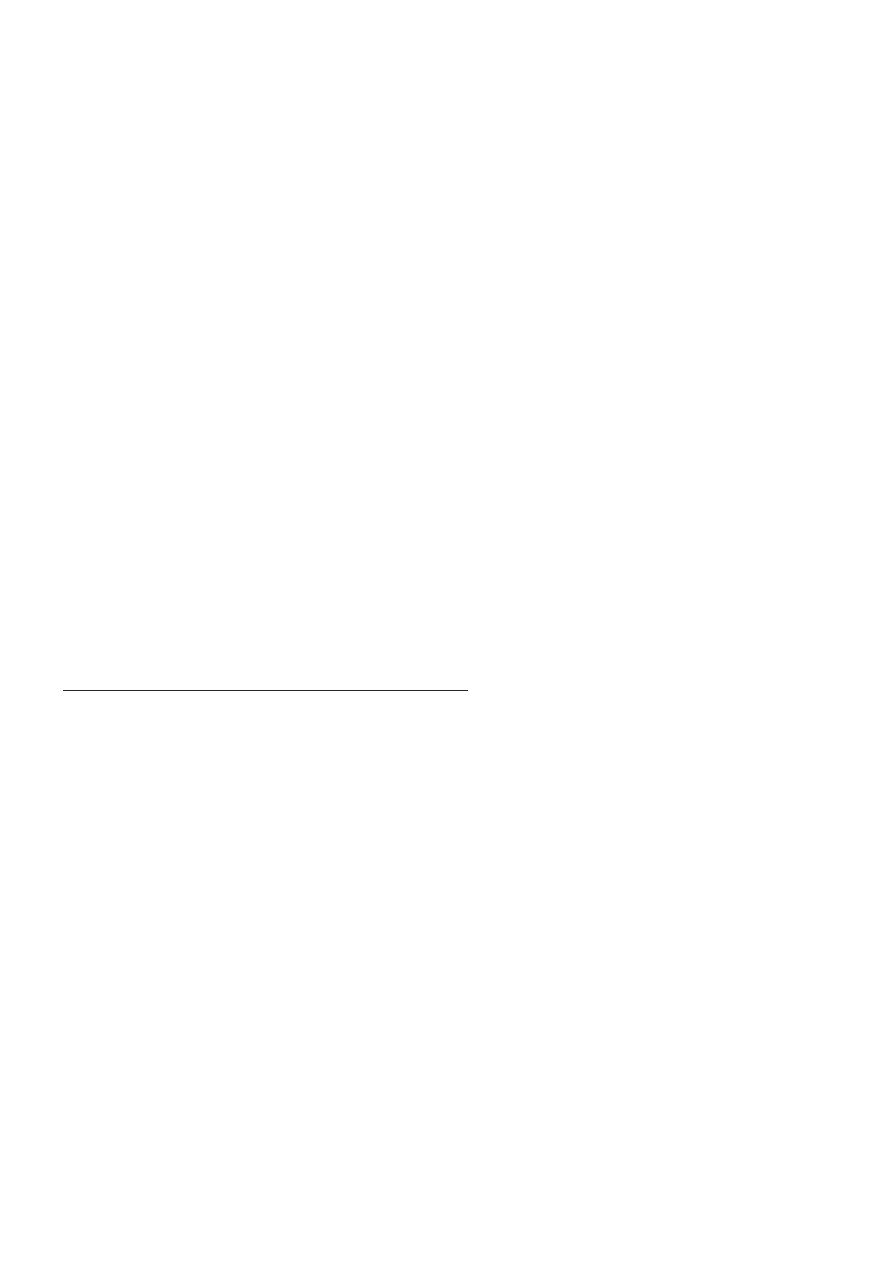
110
Linux. Komendy i polecenia. Leksykon kieszonkowy
-ot
Parametr sprawdza, czy plik1 jest starszy od plik2.
#!/bin/bash
test plik.txt -ot plik2.txt
echo $?
[lukasz@localhost ~]$ ./skrypt
0
=
Parametr sprawdza, czy ci$gi podane po jego obu stronach
s$ identyczne.
#!/bin/bash
test "abc"="abc"
echo $?
[lukasz@localhost ~]$ ./skrypt
0
!=
Parametr sprawdza, czy ci$gi podane po jego obu stronach
nie s$ identyczne.
#!/bin/bash
test "abc"!="abc"
echo $?
[lukasz@localhost ~]$ ./skrypt
1
-z
Parametr sprawdza, czy ci$g podany za nim ma zerow$
d"ugo#+.
#!/bin/bash
test -z abc
echo $?
[lukasz@localhost ~]$ ./skrypt
1
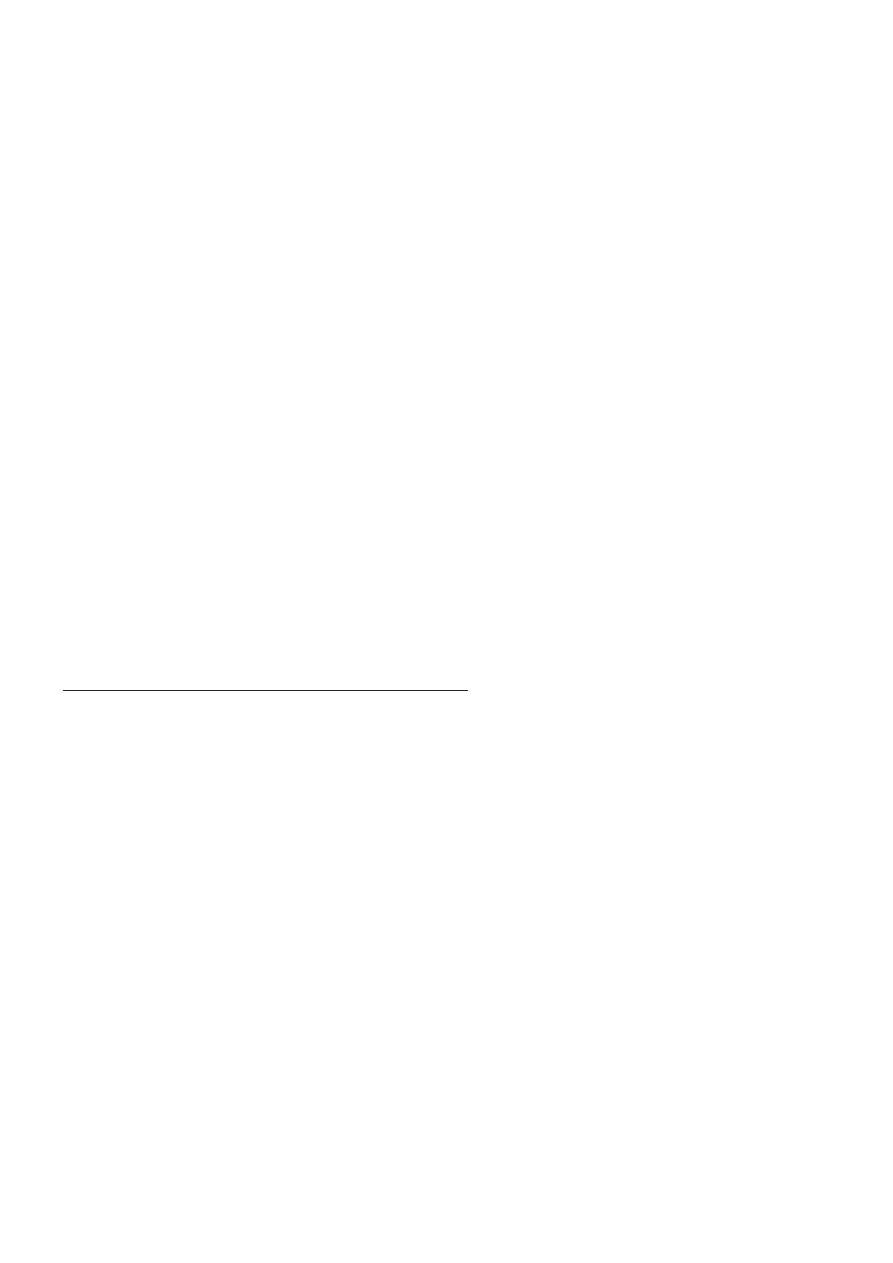
Rozdzia: 4. Tworzenie skryptów pow:oki
111
-n
Parametr sprawdza, czy ci$g podany za nim ma niezerow$
d"ugo#+.
#!/bin/bash
test -n abc
echo $?
[lukasz@localhost ~]$ ./skrypt
0
-eq
Parametr sprawdza, czy warto#ci podane po jego obu stro-
nach s$ sobie równe.
#!/bin/bash
test 1 -eq 1
echo $?
[lukasz@localhost ~]$ ./skrypt
0
-ne
Parametr sprawdza, czy warto#ci podane po jego obu stro-
nach nie s$ sobie równe.
#!/bin/bash
test 1 -ne 1
echo $?
[lukasz@localhost ~]$ ./skrypt
1
-gt
Parametr sprawdza, czy pierwsza warto#+ jest wi%ksza od
drugiej.
#!/bin/bash
test 2 -gt 1
echo $?
[lukasz@localhost ~]$ ./skrypt
0

112
Linux. Komendy i polecenia. Leksykon kieszonkowy
-ge
Parametr sprawdza, czy pierwsza warto#+ jest wi%ksza lub
równa drugiej.
#!/bin/bash
test 2 -ge 1
echo $?
[lukasz@localhost ~]$ ./skrypt
0
-lt
Parametr sprawdza, czy pierwsza warto#+ jest mniejsza od
drugiej.
#!/bin/bash
test 2 -lt 1
echo $?
[lukasz@localhost ~]$ ./skrypt
1
-le
Parametr sprawdza, czy pierwsza warto#+ jest mniejsza lub
równa drugiej.
#!/bin/bash
test 2 -le 1
echo $?
[lukasz@localhost ~]$ ./skrypt
1
!
Parametr ten s"u!y do negowania testu, bardzo cz%sto sto-
suje si% go w instrukcjach warunkowych i w p%tlach.
Instrukcja if
Instrukcja sprawdza, czy dany warunek jest spe"niony, i w za-
le!no#ci od tego wykonuje odpowiednie czynno#ci.
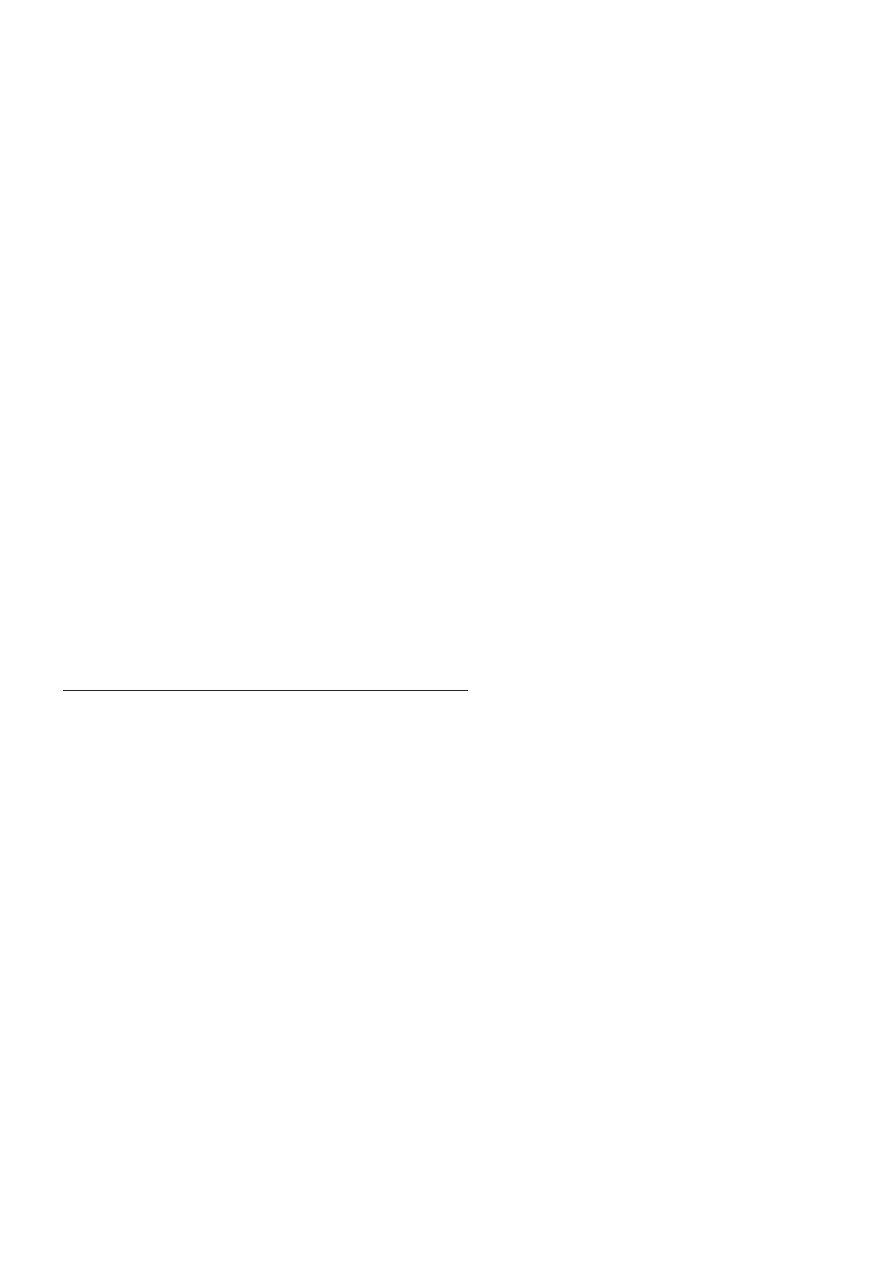
Rozdzia: 4. Tworzenie skryptów pow:oki
113
if wartopb
then
zrób cop
fi
Najprostszy wariant polecenia if
#!/bin/bash
if [ 1 = 1 ]
then
echo Wartosci sa rowne
fi
Przyk"ad skryptu sprawdzaj$cego, czy warto#ci s$ równe.
[lukasz@localhost ~]$ ./skrypt
Wartosci sa rowne
Ten warunek sprawdza, czy warto#+ jest spe"niona, i w zale!no#ci
od wyniku sprawdzenia wykonuje okre#lon$ operacj% (warto#+
spe"niona —
zrób cop
, w przeciwnym wypadku —
zrób cop
innego
).
if wartopb
then
zrób cop
else
zrób cop innego
fi
#!/bin/bash
if [ 1 = 2 ]
then
echo Wartosci sa rowne
else
echo Wartosci sa rozne
fi
Przyk"ad skryptu sprawdzaj$cego, czy warto#ci s$ równe, czy
te! nie.
[lukasz@localhost ~]$ ./skrypt
Wartosci sa rozne
Polecenie sprawdza, czy warunki s$ spe"nione. W przypadku, gdy-
by którykolwiek z warunków zosta" spe"niony, wykona polecenie.
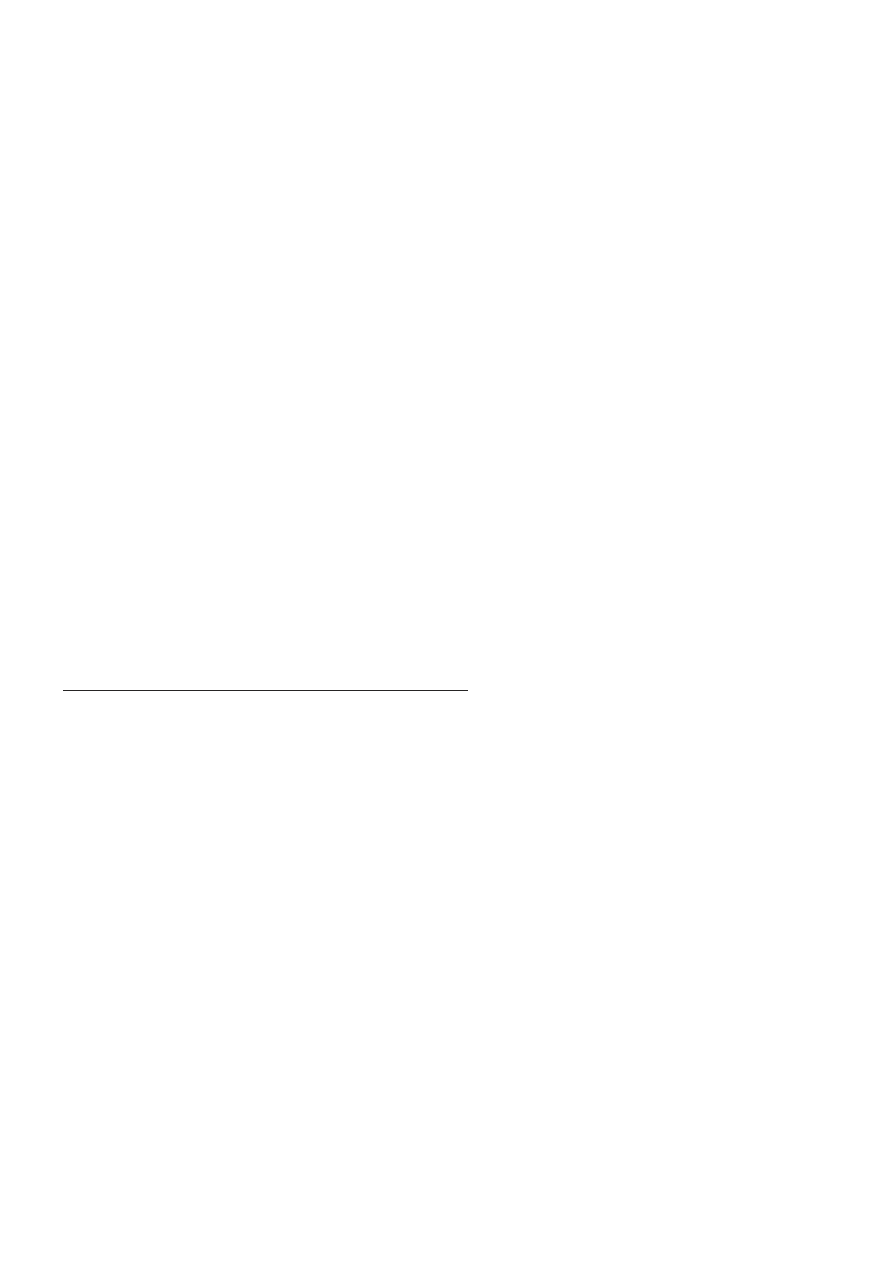
114
Linux. Komendy i polecenia. Leksykon kieszonkowy
W przypadku, gdyby !aden z warunków nie zosta" spe"niony,
wykona ono funkcj%
zrób cop innego
.
If wartopb
then
zrób cop
elif wartopb2
then
zrób cop 2
elif ...
...
else
zrób cop innego
di
Instrukcja case
Instrukcja
case
sprawdza, czy warunek ma odpowiedni$ warto#+,
a nast%pnie przechodzi do odpowiedniego fragmentu kodu w pro-
gramie.
Case warunek in
odpoweidz1)
zrob cop 1
;;
Esac
Przyk"ad skryptu sprawdzaj$cego, jak$ warto#+ ma liczba.
#!/bin/bash
wartosc=1
case "$wartosc" in
1)
echo Liczba ma wartosc 1
;;
2)
echo Liczba ma wartosc 2
;;
Esac
[lukasz@localhost ~]$ ./skrypt
Liczba ma wartosc 1
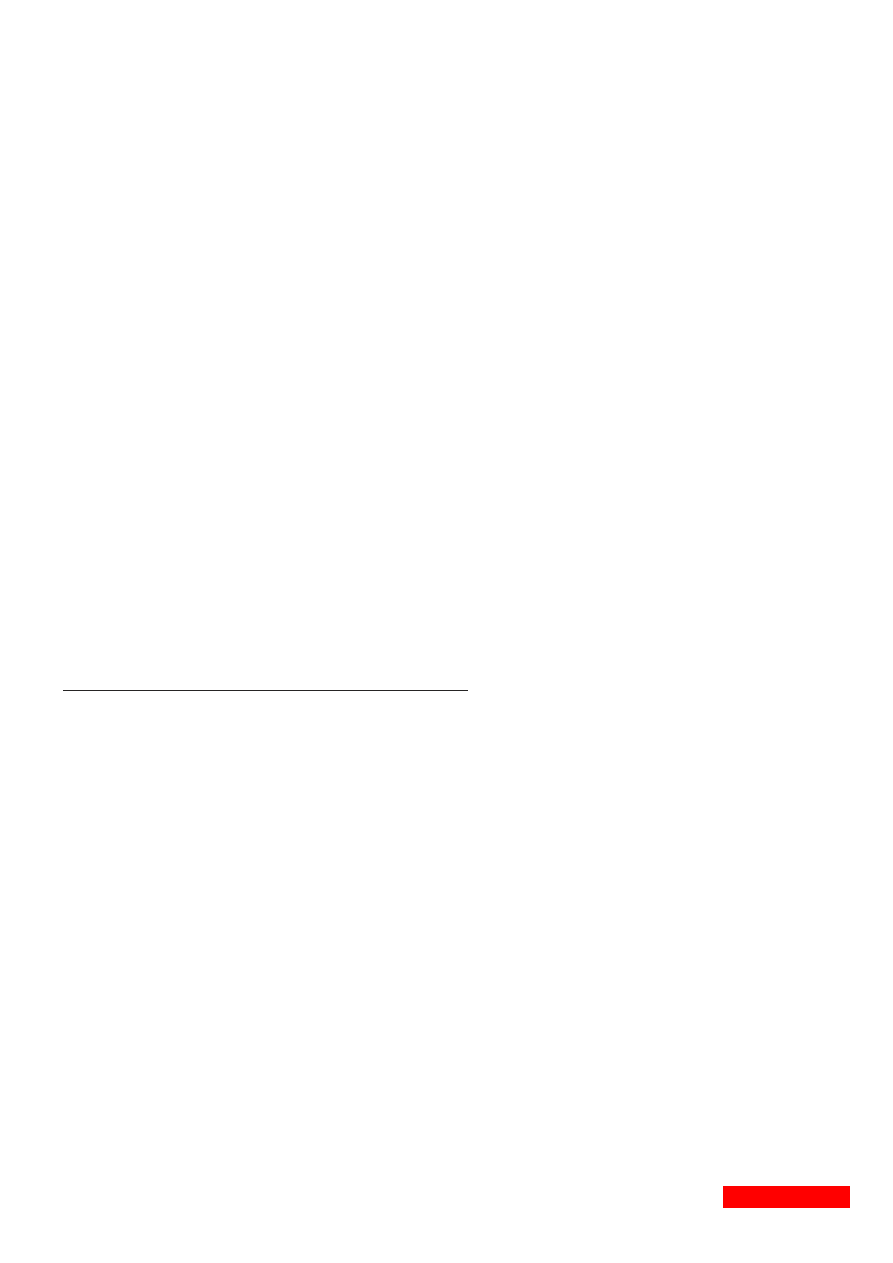
Rozdzia: 4. Tworzenie skryptów pow:oki
115
PBtla while
P%tla
while
powtarza wykonywanie okre#lonych czynno#ci do-
póty, dopóki warunek w niej podany nie zostanie spe"niony.
While polecenie
do
zrob cop
done
Oto skrypt z p%tl$
while
wy#wietlaj$cy liczb% i po ka!dym
przej#ciu p%tli (wykonaniu fragmentu skryptu) zwi%kszaj$cy j$
o jeden. W przypadku, gdy liczba jest równa
2
, skrypt ko'czy
dzia"anie.
#!/bin/bash
i=0
while [ $i -lt 2 ]
do
echo $i
i=`expr $i + 1`
done
[lukasz@localhost ~]$ ./skrypt
0
1
PBtla until
P%tla
until
powtarza polecenie w niej zapisane dopóty, dopóki
warunek nie zostanie spe"niony.
Until polecenie
do
zrob cop
done
PBtla for
P%tla
for
powtarza dan$ czynno#+ !$dan$ liczb% razy (okre#lon$
w podanej do niej liczbie wykona').
Wyszukiwarka
Podobne podstrony:
Sosna Ł Linux Komendy i polecenia Wydanie III
Helion Linux Komendy i polecenia Wydanie III
Linux Komendy i polecenia Wydanie III
Linux Komendy i polecenia Wydanie II
Linux Komendy i polecenia Wydanie IV rozszerzone 2
Linux Komendy i polecenia Wydanie IV rozszerzone
Linux Komendy i polecenia Wydanie IV rozszerzone linkp4
Linux Komendy i polecenia Wydanie II linkp2
Linux Komendy i polecenia Wydanie II
Linux Komendy i polecenia Wydanie IV rozszerzone
Linux Komendy i polecenia Wydanie II
Linux Komendy i polecenia Wydanie II
Linux Komendy i polecenia Wydanie II linkp2
informatyka windows 7 komendy i polecenia leksykon kieszonkowy witold wrotek ebook
więcej podobnych podstron